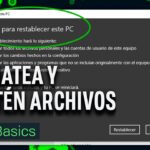Hola chicos, en este artículo les mostraré cómo pueden habilitar o deshabilitar los programas de inicio en su sistema operativo Windows 10. A veces, cuando instalamos varios programas en nuestro sistema operativo, muchos de ellos se inician automáticamente al encender la computadora, lo que hace que el PC funcione más lento. Veamos cómo podemos habilitar o deshabilitar estos programas para hacer que Windows 10 funcione más rápido.
Para empezar, haz clic derecho en la barra de tareas y luego selecciona Administrador de tareas. Aquí, si ves esta ventana, simplemente haz clic en «Más detalles» para mostrar esta otra ventana. Ahora, ve a la pestaña «Inicio». Aquí verás una lista de todos los programas que se inician al encender la computadora. En mi caso, como mi PC es nuevo, solo veo tres programas, pero si tienes un PC más antiguo y has instalado muchos programas en tu Windows 10, verás una lista más larga en esta sección de inicio.
Identifica los programas que no necesitas o no quieres que se inicien al encender Windows y simplemente desactívalos. Desactivar un programa es muy fácil, solo selecciona el programa que deseas desactivar y observa el estado frente a él. Por ejemplo, si quiero desactivar Microsoft OneDrive, simplemente lo selecciono y hago clic en «Deshabilitar». Verás que ahora aparece como deshabilitado.
Del mismo modo, si deseas desactivar la notificación de seguridad de Windows, simplemente haz clic en «Deshabilitar». Para habilitar un programa nuevamente, solo selecciónalo y haz clic en «Habilitar». Así es como puedes habilitar o deshabilitar programas de inicio en tu sistema operativo Windows 10.
Espero que hayan disfrutado este artículo y nos vemos la próxima vez.

![Cómo solucionar alto uso 100% CPU RAM Disco en Windows 7 [Tutorial] Cómo solucionar alto uso 100% CPU RAM Disco en Windows 7 [Tutorial]](https://win32diskimager.es/wp-content/uploads/2023/10/como-solucionar-alto-uso-100-cpu-150x150.jpg)
![Cómo solucionar alto uso de CPU en Windows 10/8/7 [Tutorial] Cómo solucionar alto uso de CPU en Windows 10/8/7 [Tutorial]](https://win32diskimager.es/wp-content/uploads/2023/10/como-solucionar-alto-uso-de-cpu-150x150.jpg)
![Cómo solucionar alto uso de memoria RAM en Windows 7 [Tutorial] Cómo solucionar alto uso de memoria RAM en Windows 7 [Tutorial]](https://win32diskimager.es/wp-content/uploads/2023/10/como-solucionar-alto-uso-de-memo-150x150.jpg)